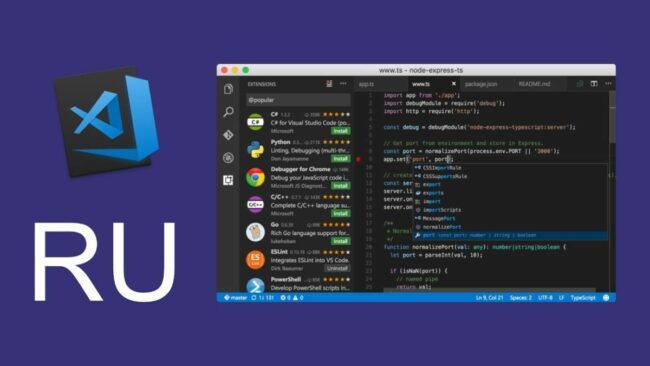Visual Studio Code: как поменять язык интерфейса на русский
Visual Studio Code или VS Code – популярный редактор исходного кода от компании Майкрософт. Редактор распространяется полностью бесплатно и отличается легким интерфейсом, поддержкой разных платформ и ориентирован на разработку веб-приложений.
Одной из особенностей VS Code является то, что он распространяется только с английским языком, а другие языки нужно устанавливать отдельно. В данной статье мы расскажем о том, как включить русский язык в Visual Studio Code. Статья будет актуальной для современных версий VS Code, выпущенных в 2019 году и позже.
Откройте меню «View – Command Palette» или нажмите комбинацию клавиш Ctrl-Shift-P и начните вводить фразу «Configure Display». После появления подсказки, кликните на пункт «Configure Display Language».

После этого появится список доступных языков. Если в нем нет русского (ru), то нужно нажать на «Install additional languages».

Дальше загрузится список доступных языков. Здесь нужно найти и установить «Russian Language Pack».

После завершения установки нажимаем на кнопку «Restart» чтобы перезапустить VS Code.

После перезапуска Visual Studio Code начнет работать с русским языком интерфейса. Чтобы вернуться к английскому снова переходим в «Configure Display Language».

Выбираем «EN» и перезагружаем VS Code.

Также после установки языка, можно запускать отдельные сеансы VS Code с выбранным языком. Для этого можно использовать параметр командной строки «—locale», например:
code . —locale=ru code . —locale=en